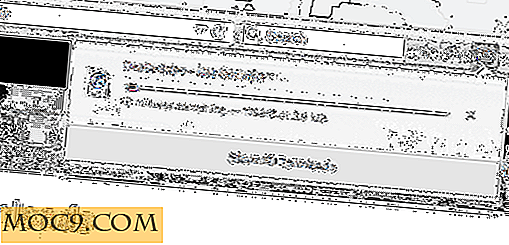Använd FilerFrog To Organzie Dina filer och mappar i Flash! [Windows]
Hantera filer och mappar kan bli överväldigande, särskilt om du har låtit det gå ett tag. Flytta objekt tar tid och ordnar dem tar ännu längre tid. Att använda tredjepartsapplikationer för att hantera dem kan bli störande och du ger dig helt enkelt upp med dem. FilerFrog har en perfekt lösning för att hantera dina filer utan krångel eller ändringar i datorn och är kompatibel med Windows 7, Windows XP och Windows Vista.
FilerFrog integreras sömlöst med Windows Explorer. ladda ner och installera programmet på din dator. Det tar inte lång tid att se hur snabbt och enkelt det är att använda FilerFrog. Det kommer att organisera dina filer och mappar för dig, allt du behöver göra är att berätta för dem var du ska gå!
Tips : En omstart måste vara nödvändig efter installationen så var noga med att du har sparat alla dina filer och alla andra program är stängda.
Leta upp FilerFrog App
Efter installationen kan du öppna och använda den genom att högerklicka på bilden eller filen du vill organisera.

Så här extraherar du en fil från en mapp
FilerFrog kan du enkelt extrahera filer till och från mappar snabbare än något verktyg av sitt slag. För att flytta filer från en mapp till en annan, högerklicka på filen och bläddra till FilerFrog . I rullgardinsmenyn väljer du Organisera och sedan Extrahera filer till mapp .

Namnmappen i textrutan som öppnas och din bild finns nu i den mappen

Du kommer nu att se en mapp i det bibliotek du arbetar med. Här använder vi bilder så i bildbiblioteket ser du mappen Heminredning jag skapade och filen jag extraherade till den.

Flytta och kopiera filer
För att flytta fler filer eller bilder till en mapp markerar du bara de du vill flytta, högerklicka på dem för att öppna FilerFrog och upprepa åtgärden genom att klicka på Organisera och extrahera fil till mapp . Välj mappen och bommen! De är alla rörda!
Ta bort tomma filer och mappar
I rullgardinsmenyn Organiserat har vi använt, välj alternativet Ta bort tomma filer / mappar . Applikationen söker efter din lokala disk och tar bort alla tomma filer och mappar för dig.
Dela och gå med
Det här alternativet är bäst för att kombinera mappar med liknande innehåll eller Om du börjar en mapp som växer för stor för att enkelt hitta innehåll kan du omorganisera det med hjälp av Split och Join- alternativet. Öppna FilerFrog och välj Split i rullgardinsmenyn för att dela upp innehållet eller Delta i att gå med i mappar tillsammans.
Kryptera / dekryptera
För att skydda dina filer mot obehörig åtkomst är det viktigt att kryptera all känslig information. För att göra detta, öppna FilerFrog och välj Säkerhet i rullgardinsmenyn. Välj Kryptera och skapa ett lösenord för att säkra det. Du måste komma ihåg lösenordet för att kunna dekryptera dokumentet.
Image Manipulation
Om du inte använder FilerFrog mest för arbetsdokument kommer Image Manipulator sannolikt att vara den mest älskade funktionen i den här applikationen. Med den här funktionen kan du manipulera bilder direkt från Utforskaren. Omforma en bild, lägg till en logotyp och konvertera till JPG.

Precis under det är Image Album som tillåter användare att ordna foton i ett enkelt att dela PDF-paket. vilken familjemedlem skulle inte älska att se bilder på detta sätt. Du kan också använda den för att skicka klienter produktbilder och förslag!

Jag rekommenderar starkt att du använder den här appen för att organisera dina filer och bilder. Jag arbetade med det för att hantera några av mina filer och det gör jobbet för mig i ett ögonblick utan mycket ansträngning! Vi skulle vilja veta vilken filhanterare du har använt och hur den jämförs med FilerFrog. Lämna en kommentar!